什麼是惡意軟體 HackTool:Win32/Keygen?如何去除?

您是否掃描過您的設備並發現它感染了 HackTool:Win32/Keygen?在您使用破解或金鑰產生器啟動進階軟體後,Windows Defender 可能會自動警告您有關此惡意軟體的存在。
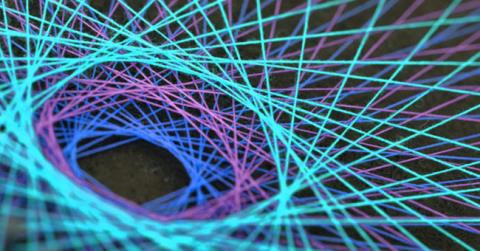
SDN、NFV 和 VNF 是近年來出現的一些網路產業術語。
軟體控制網路、網路功能虛擬化以及相關的虛擬網路功能是重要的趨勢。然而,據 Forrester 分析師 Andre Kindness 稱,供應商模糊的術語為評估下一代網路技術的最終用戶創造了一個複雜的市場。他說,很少有 I&O 專業人士能夠理解這些縮寫詞,正是這種混亂導致了許多網路投資。
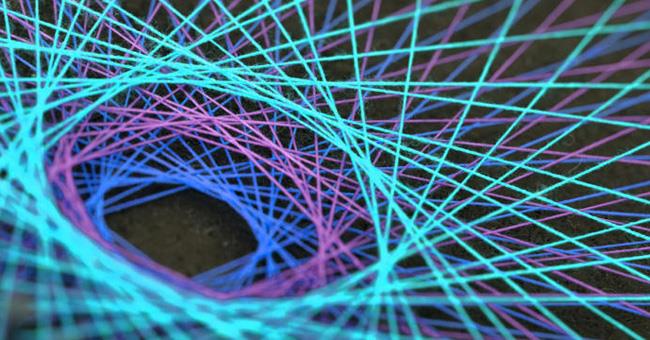
那麼SDN、NFV和VNF有什麼差別呢?讓我們透過下面的文章來了解一下吧!
什麼是SDN?
SDN或軟體定義網路是將網路控制平面與負責轉送網路流量的資料平面分開的想法。這種分離的目的是創建一個可以集中編程和管理的網路。在許多情況下,SDN是使用基於軟體的管理平台來部署的,以控製網路硬體。此外,它是使用內建硬體然後添加額外的軟體來實現的。此技術主要應用於企業資料中心,以滿足創建輕鬆適應業務需求的網路的需求。 SDN還有幾個子類別,包括SD-WAN(軟體定義的廣域網路),或使用SDN來分割網路流量以達到安全目的。
什麼是 NFV?
NVF(Network Function Virtualization)即網路功能虛擬化,最初是由一些電信服務供應商為了更輕鬆地控制向客戶提供網路服務的方式而形成的。 NFV的基本想法是將網路服務虛擬化並將其從專用硬體中抽象化。 NFV 通常使用商用伺服器來部署,以運行先前基於硬體的網路服務的軟體版本。這些基於軟體的服務稱為 VNF(虛擬網路功能),將在 NFV 環境中運作。 VNF 的範例包括路由器、防火牆、負載平衡、WAN 加速和加密。製造商可以透過虛擬化這些網路服務來為客戶提供服務。
看更多:
您是否掃描過您的設備並發現它感染了 HackTool:Win32/Keygen?在您使用破解或金鑰產生器啟動進階軟體後,Windows Defender 可能會自動警告您有關此惡意軟體的存在。
探索如何在Windows 10上建立和管理還原點,這是一項有效的系統保護功能,可以讓您快速還原系統至先前狀態。
您可以使用以下 15 種方法輕鬆在 Windows 10 中開啟<strong>裝置管理員</strong>,包括使用命令、捷徑和搜尋。
很多人不知道如何快速顯示桌面,只好將各個視窗一一最小化。這種方法對於用戶來說非常耗時且令人沮喪。因此,本文將向您介紹Windows中快速顯示桌面的十種超快速方法。
Windows Repair 是一款有效的 Windows 錯誤修復工具,幫助使用者修復與 Internet Explorer、Windows Update 和其他重要程式相關的錯誤。
您可以使用檔案總管選項來變更檔案和資料夾的工作方式並控制顯示。掌握如何在 Windows 10 中開啟資料夾選項的多種方法。
刪除不使用的使用者帳戶可以顯著釋放記憶體空間,並讓您的電腦運行得更流暢。了解如何刪除 Windows 10 使用者帳戶的最佳方法。
使用 bootsect 命令能夠輕鬆修復磁碟區引導程式碼錯誤,確保系統正常啟動,避免 hal.dll 錯誤及其他啟動問題。
存檔應用程式是一項功能,可以自動卸載您很少使用的應用程序,同時保留其關聯的檔案和設定。了解如何有效利用 Windows 11 中的存檔應用程式功能。
要啟用虛擬化,您必須先進入 BIOS 並從 BIOS 設定中啟用虛擬化,這將顯著提升在 BlueStacks 5 上的效能和遊戲體驗。








